Mengubah Foto di Word Menjadi JPG: Panduan Lengkap untuk Kualitas dan Efisiensi
Microsoft Word adalah aplikasi pengolah kata yang paling banyak digunakan di dunia, memungkinkan kita untuk membuat dokumen yang kaya teks, grafik, dan tentu saja, gambar. Seringkali, kita menyematkan foto-foto penting ke dalam dokumen Word untuk keperluan laporan, presentasi, atau publikasi. Namun, ada kalanya kita perlu mengekstrak foto-foto tersebut dan menyimpannya sebagai file gambar terpisah, khususnya dalam format JPG.
Mengapa JPG? Format JPG (Joint Photographic Experts Group) adalah salah satu format gambar yang paling populer dan banyak didukung. Ia menawarkan kompresi yang baik, menghasilkan ukuran file yang lebih kecil tanpa kehilangan kualitas yang signifikan, menjadikannya ideal untuk penggunaan di web, email, media sosial, atau untuk keperluan editing lebih lanjut.
Artikel ini akan memandu Anda melalui berbagai metode untuk mengubah foto yang ada di dokumen Word menjadi file JPG terpisah, mulai dari cara yang paling sederhana hingga teknik yang lebih canggih. Kami juga akan membahas kapan harus menggunakan metode tertentu dan memberikan tips untuk memastikan kualitas gambar tetap terjaga.
Mengapa Mengubah Foto dari Word ke JPG Penting?
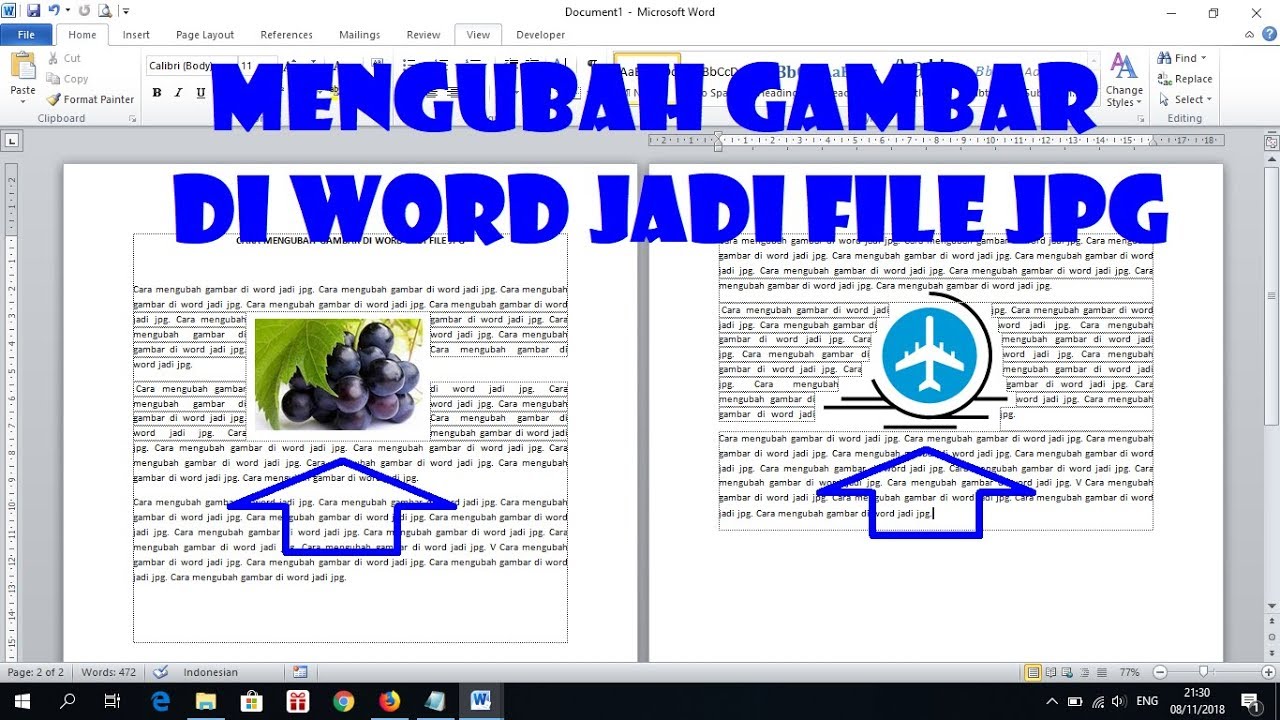
Sebelum kita masuk ke langkah-langkah teknis, mari kita pahami mengapa proses ini begitu penting:
- Kompatibilitas Universal: File JPG dapat dibuka dan dilihat di hampir semua perangkat dan sistem operasi tanpa memerlukan perangkat lunak khusus.
- Ukuran File yang Efisien: JPG menggunakan kompresi lossy, yang berarti ia mengurangi ukuran file secara signifikan dengan mengorbankan sedikit detail yang tidak terlalu terlihat oleh mata manusia. Ini sangat ideal untuk berbagi gambar secara online.
- Fleksibilitas Penggunaan: Setelah diekstrak sebagai JPG, gambar dapat dengan mudah diedit di perangkat lunak pengolah gambar, diunggah ke situs web, disematkan dalam email, atau dicetak sebagai foto.
- Mempertahankan Kualitas (Sebagian): Meskipun ada kompresi, JPG mampu mempertahankan kualitas visual yang cukup baik untuk sebagian besar penggunaan, terutama jika gambar asli di Word memiliki resolusi tinggi.
- Kebutuhan Spesifik Proyek: Proyek desain grafis, pengembangan web, atau publikasi digital seringkali memerlukan gambar dalam format JPG untuk memenuhi standar tertentu.
Persiapan Awal:
Sebelum memulai, pastikan Anda memiliki dokumen Word yang berisi foto yang ingin Anda ekstrak. Sebaiknya simpan dokumen Word Anda terlebih dahulu untuk menghindari kehilangan data.
Metode 1: Menggunakan Fitur "Simpan sebagai Gambar" (Save as Picture) – Paling Mudah
Ini adalah metode yang paling langsung dan seringkali menjadi pilihan pertama bagi sebagian besar pengguna. Metode ini ideal jika Anda hanya perlu mengekstrak satu atau beberapa foto dari dokumen Word.
Langkah-langkah:
- Buka Dokumen Word: Buka dokumen Microsoft Word yang berisi foto yang ingin Anda ekstrak.
- Pilih Gambar: Klik pada gambar yang ingin Anda simpan. Pastikan gambar tersebut aktif (Anda akan melihat pegangan pengatur ukuran di sekitar gambar).
- Klik Kanan: Klik kanan pada gambar yang telah Anda pilih.
- Pilih "Simpan sebagai Gambar": Dari menu konteks yang muncul, pilih opsi "Simpan sebagai Gambar…" (Save as Picture…).
- Pilih Lokasi dan Format: Jendela "Simpan Sebagai" akan muncul.
- Pilih folder di komputer Anda tempat Anda ingin menyimpan gambar.
- Di kolom "Nama file" (File name), berikan nama yang sesuai untuk gambar Anda.
- Di kolom "Simpan sebagai tipe" (Save as type), pastikan "JPEG File Interchange Format (*.jpg)" atau "JPG" sudah terpilih. Jika tidak, klik panah drop-down dan pilih opsi tersebut.
- Simpan: Klik tombol "Simpan" (Save).
Kelebihan:
- Sangat cepat dan mudah.
- Tidak memerlukan perangkat lunak tambahan.
- Mempertahankan pengaturan cropping dan penyesuaian dasar yang telah Anda lakukan di Word.
Kekurangan:
- Hanya bisa mengekstrak satu gambar pada satu waktu.
- Kualitas gambar yang disimpan mungkin terbatas pada resolusi layar atau resolusi yang dioptimalkan Word untuk tampilan dokumen, bukan resolusi asli gambar. Ini bisa menjadi masalah jika gambar asli beresolusi sangat tinggi.
Metode 2: Salin dan Tempel ke Aplikasi Pengolah Gambar (Copy & Paste)
Metode ini juga cukup umum dan memberikan Anda sedikit lebih banyak kontrol, terutama jika Anda ingin melakukan penyesuaian cepat pada gambar sebelum menyimpannya.
Langkah-langkah:
- Buka Dokumen Word: Buka dokumen Word Anda.
- Salin Gambar: Klik kanan pada gambar yang ingin Anda ekstrak, lalu pilih "Salin" (Copy).
- Buka Aplikasi Pengolah Gambar: Buka aplikasi pengolah gambar dasar seperti Microsoft Paint (sudah terinstal di Windows), GIMP (gratis), atau Adobe Photoshop (berbayar).
- Tempel Gambar: Di aplikasi pengolah gambar, tekan
Ctrl + V(atau klik kanan di area kerja dan pilih "Tempel" / Paste) untuk menempelkan gambar. - Edit (Opsional): Di sini Anda dapat melakukan cropping, resizing, atau penyesuaian dasar lainnya jika diperlukan.
- Simpan sebagai JPG: Pergi ke menu "File" > "Simpan Sebagai" (Save As).
- Pilih lokasi penyimpanan.
- Berikan nama file.
- Pilih "JPEG (*.jpg)" atau "JPG" sebagai tipe file.
- Klik "Simpan". Beberapa aplikasi mungkin menawarkan pilihan kualitas JPG (misalnya, dari 1-100%). Pilih kualitas tertinggi untuk hasil terbaik, atau sesuaikan untuk ukuran file yang lebih kecil.
Kelebihan:
- Memberikan sedikit kontrol lebih pada pengeditan dasar.
- Berguna jika Anda tidak memiliki opsi "Simpan sebagai Gambar" (meskipun sangat jarang terjadi).
Kekurangan:
- Membutuhkan aplikasi pengolah gambar terpisah.
- Resolusi gambar yang disalin mungkin juga terbatas pada apa yang ditampilkan Word.
- Tidak efisien untuk banyak gambar.
Metode 3: Menyimpan Dokumen Word sebagai Halaman Web (.htm atau .html) – Untuk Ekstraksi Massal
Metode ini sangat berguna jika Anda memiliki banyak gambar dalam dokumen Word dan ingin mengekstrak semuanya sekaligus.
Langkah-langkah:
- Buka Dokumen Word: Buka dokumen Word Anda.
- Pergi ke "Simpan Sebagai": Klik "File" > "Simpan Sebagai" (Save As).
- Pilih Lokasi: Pilih lokasi di mana Anda ingin menyimpan file.
- Pilih Tipe File "Halaman Web": Di jendela "Simpan Sebagai", di kolom "Simpan sebagai tipe" (Save as type), klik panah drop-down dan pilih "Halaman Web (.htm; .html)".
- Simpan: Klik tombol "Simpan" (Save).
- Temukan Folder Gambar: Setelah disimpan, Word akan membuat dua hal di lokasi yang Anda pilih:
- Sebuah file HTML (dengan nama dokumen Anda).
- Sebuah folder baru dengan nama yang sama seperti file HTML Anda, diikuti dengan
_files(misalnya, "NamaDokumen_files").
- Akses Gambar: Buka folder
_filestersebut. Di dalamnya, Anda akan menemukan semua gambar dari dokumen Word Anda dalam format yang dioptimalkan untuk web (seringkali JPG atau PNG).
Kelebihan:
- Mengekstrak semua gambar sekaligus secara otomatis.
- Gambar-gambar yang diekstrak sudah dalam format web-friendly.
Kekurangan:
- Menciptakan file HTML dan folder tambahan yang mungkin tidak Anda butuhkan.
- Resolusi gambar mungkin dioptimalkan untuk web, yang berarti resolusi asli bisa jadi lebih tinggi.
- Penamaan file gambar mungkin tidak intuitif (misalnya,
image001.jpg,image002.jpg).
Metode 4: Mengubah Ekstensi File .docx Menjadi .zip (Metode Tingkat Lanjut) – Mendapatkan Resolusi Asli
Dokumen Word modern (.docx) sebenarnya adalah arsip ZIP yang berisi berbagai file XML dan folder media. Dengan mengubah ekstensi file, Anda bisa mengakses gambar-gambar asli yang disematkan dalam dokumen. Metode ini paling baik jika Anda membutuhkan gambar dengan resolusi setinggi mungkin, tanpa kompresi tambahan dari Word.
Langkah-langkah:
- Pastikan Ekstensi File Terlihat:
- Di Windows: Buka "File Explorer" (Windows Key + E). Klik pada tab "View" (Tampilan) di bagian atas, lalu centang kotak "File name extensions" (Ekstensi nama file).
- Salin Dokumen Word: Buat salinan dokumen Word Anda yang asli. Ini penting untuk menghindari kerusakan pada file asli.
- Ubah Ekstensi File: Ganti nama file salinan tersebut. Hapus
.docxdan ganti dengan.zip.- Misalnya, jika nama file Anda
LaporanProyek.docx, ubah menjadiLaporanProyek.zip. - Anda akan melihat peringatan bahwa mengubah ekstensi file dapat membuat file tidak dapat digunakan. Klik "Ya" atau "OK".
- Misalnya, jika nama file Anda
- Ekstrak File ZIP: Klik kanan pada file
.zipyang baru Anda buat, lalu pilih "Ekstrak Semua…" (Extract All…). Pilih lokasi untuk mengekstrak file. - Akses Folder Media: Setelah diekstrak, Anda akan menemukan folder baru. Buka folder ini, lalu navigasikan ke folder
worddan kemudian ke foldermedia. - Temukan Gambar Anda: Di dalam folder
media, Anda akan menemukan semua gambar yang disematkan dalam dokumen Word Anda dalam format aslinya (bisa JPG, PNG, GIF, dll.) dan dengan resolusi penuh. Anda dapat menyalinnya atau mengubahnya sesuai kebutuhan.
Kelebihan:
- Mengeluarkan gambar dalam resolusi aslinya (tanpa kompresi tambahan dari Word).
- Mengekstrak semua gambar sekaligus.
Kekurangan:
- Membutuhkan sedikit pemahaman teknis.
- Risiko merusak file asli jika tidak hati-hati atau jika Anda tidak membuat salinan terlebih dahulu.
- Penamaan file mungkin tidak intuitif.
Metode 5: Menggunakan Screenshot atau "Print Screen" – Pilihan Terakhir
Metode ini adalah pilihan terakhir dan paling tidak direkomendasikan karena akan menghasilkan gambar dengan kualitas terendah. Resolusi gambar akan sangat tergantung pada resolusi layar Anda, dan Anda harus memotong gambar secara manual.
Langkah-langkah:
- Buka Dokumen Word: Buka dokumen Word Anda dan pastikan gambar yang ingin Anda ambil terlihat sepenuhnya di layar.
- Tekan Tombol Print Screen: Tekan tombol
PrtScatauPrint Screenpada keyboard Anda. (Beberapa laptop mungkin memerlukan kombinasiFn + PrtSc). Untuk mengambil tangkapan layar hanya dari jendela aktif, gunakanAlt + PrtSc. - Tempel ke Aplikasi Pengolah Gambar: Buka Microsoft Paint atau aplikasi pengolah gambar lainnya, lalu tempelkan gambar (Ctrl + V).
- Potong (Crop) Gambar: Gunakan alat "Pilih" (Select) atau "Potong" (Crop) untuk memotong hanya bagian gambar yang Anda inginkan.
- Simpan sebagai JPG: Simpan gambar yang telah dipotong sebagai file JPG.
Kelebihan:
- Paling dasar, tidak memerlukan fitur khusus atau ekstensi.
Kekurangan:
- Kualitas gambar sangat rendah (resolusi layar).
- Membutuhkan cropping manual.
- Tidak efisien sama sekali.
Metode 6: Menggunakan Alat Konverter Online atau Software Pihak Ketiga
Ada banyak alat online dan perangkat lunak desktop yang dirancang untuk mengonversi dokumen atau mengekstrak gambar. Beberapa contoh:
- Konverter Online: Situs web seperti Zamzar, CloudConvert, atau iLovePDF (jika Anda ingin mengonversi Word ke PDF terlebih dahulu, lalu mengekstrak gambar dari PDF) menawarkan layanan konversi. Anda mengunggah dokumen Word Anda, dan mereka akan mengonversinya atau mengekstrak gambar untuk Anda.
- Software Desktop: Beberapa aplikasi pengelola dokumen atau pengolah PDF memiliki fitur untuk mengekstrak gambar dari dokumen Word atau PDF.
Kelebihan:
- Otomatisasi proses (terutama untuk konverter online).
- Beberapa alat dapat memproses banyak file atau gambar sekaligus.
Kekurangan:
- Privasi Data: Mengunggah dokumen sensitif ke layanan online bisa menjadi risiko privasi.
- Ketergantungan pada koneksi internet (untuk alat online).
- Kualitas hasil bisa bervariasi.
- Beberapa alat mungkin berbayar atau memiliki batasan.
Tips Tambahan untuk Kualitas dan Efisiensi
- Perhatikan Resolusi Asli: Jika Anda sangat peduli dengan kualitas gambar, selalu usahakan untuk mendapatkan gambar dari sumber aslinya (misalnya, kamera digital) daripada mengekstraknya dari Word. Jika tidak memungkinkan, metode mengubah .docx ke .zip adalah yang terbaik untuk mempertahankan resolusi asli.
- Pilih Kualitas JPG: Saat menyimpan sebagai JPG di aplikasi pengolah gambar, Anda sering diberi opsi untuk memilih tingkat kualitas (misalnya, dari 1 hingga 100). Pilih 80-90% untuk keseimbangan yang baik antara ukuran file dan kualitas. Kualitas 100% seringkali tidak menghasilkan perbedaan visual yang signifikan tetapi membuat ukuran file jauh lebih besar.
- Cropping dan Resizing: Lakukan cropping dan resizing di aplikasi pengolah gambar setelah Anda mengekstraknya. Meskipun Word memungkinkan Anda melakukan ini, hasil akhir saat mengekstrak mungkin tidak selalu mencerminkan penyesuaian tersebut dengan sempurna.
- Penamaan File yang Konsisten: Beri nama file gambar Anda dengan deskriptif agar mudah ditemukan di kemudian hari (misalnya,
GrafikPenjualan_Q1.jpgbukanimage001.jpg). - Backup: Selalu buat salinan dokumen Word Anda sebelum mencoba metode tingkat lanjut seperti mengubah ekstensi file.
Memilih Metode yang Tepat
- Untuk satu atau dua gambar, dan kualitas tidak terlalu kritis: Gunakan "Simpan sebagai Gambar" (Metode 1) atau "Salin & Tempel" (Metode 2).
- Untuk banyak gambar, dan Anda ingin kemudahan ekstraksi massal dengan kualitas yang cukup baik untuk web: Gunakan "Simpan sebagai Halaman Web" (Metode 3).
- Untuk mendapatkan gambar dengan resolusi setinggi mungkin (asli), terutama jika Anda ingin mengeditnya secara profesional: Gunakan metode "Ubah Ekstensi File .docx Menjadi .zip" (Metode 4).
- Sebagai pilihan terakhir jika tidak ada metode lain yang berfungsi: Gunakan "Screenshot" (Metode 5).
- Jika Anda ingin solusi otomatis dan tidak keberatan mengunggah file Anda: Pertimbangkan "Alat Konverter Online" (Metode 6).
Kesimpulan
Mengubah foto dari dokumen Word menjadi format JPG adalah keterampilan yang sangat berguna dalam dunia digital saat ini. Baik Anda seorang pelajar yang sedang mengerjakan proyek, seorang profesional yang menyiapkan laporan, atau seorang blogger yang membuat konten, memahami berbagai metode ini akan membantu Anda mengelola aset visual Anda dengan lebih efisien. Dengan memilih metode yang tepat sesuai kebutuhan Anda, Anda dapat memastikan bahwa gambar Anda tidak hanya mudah diakses tetapi juga mempertahankan kualitas yang optimal untuk tujuan penggunaan apa pun. Selamat mencoba!

Tinggalkan Balasan